Linux Mint: jak dodawać nowe aplety

Linux Mint używa apletów do dodawania funkcjonalności do paska zadań. Oferowane domyślne obejmują zegar, menedżera głośności, menedżera sieci, a nawet start

Linux Mint używa apletów do dodawania funkcjonalności do paska zadań. Oferowane domyślne obejmują zegar, menedżera głośności, menedżera sieci, a nawet menu startowe. istnieje wiele innych apletów, które możesz zainstalować, jeśli chcesz, dostarczając dodatkowych informacji i funkcji.
Aby zarządzać apletami, naciśnij klawisz Super, a następnie wpisz „Aplety” i naciśnij Enter.
Wskazówka: Klucz „Super” to nazwa, której wiele dystrybucji Linuksa używa w odniesieniu do klucza Windows lub klawisza „Command” Apple, unikając jednocześnie ryzyka problemów ze znakami towarowymi.
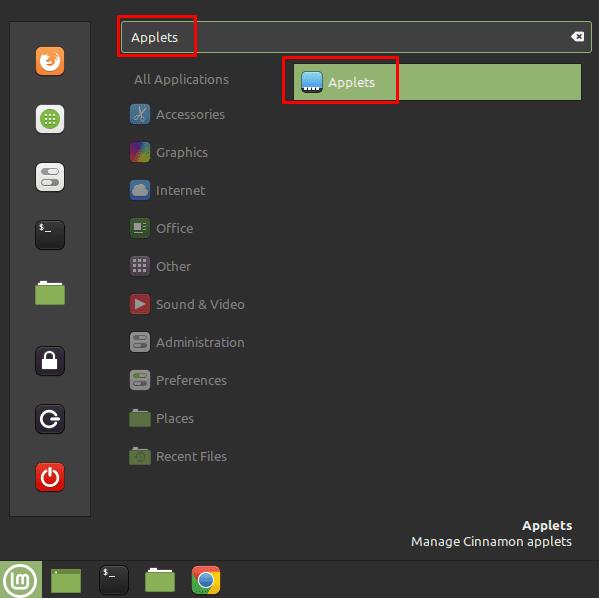
Naciśnij klawisz Super, a następnie wpisz „Aplety” i naciśnij Enter.
W domyślnej zakładce „Zarządzaj” możesz przewijać aktualnie zainstalowane aplety. Te z ikoną zaznaczenia są obecnie włączone, ikona kłódki oznacza, że są domyślne i nie można ich odinstalować, a ikony kół zębatych umożliwiają zarządzanie ustawieniami apletu po jego włączeniu.
Wskazówka: Jeśli chcesz włączyć jeden z już zainstalowanych, ale obecnie wyłączonych apletów, możesz przejść do ostatniego etapu.
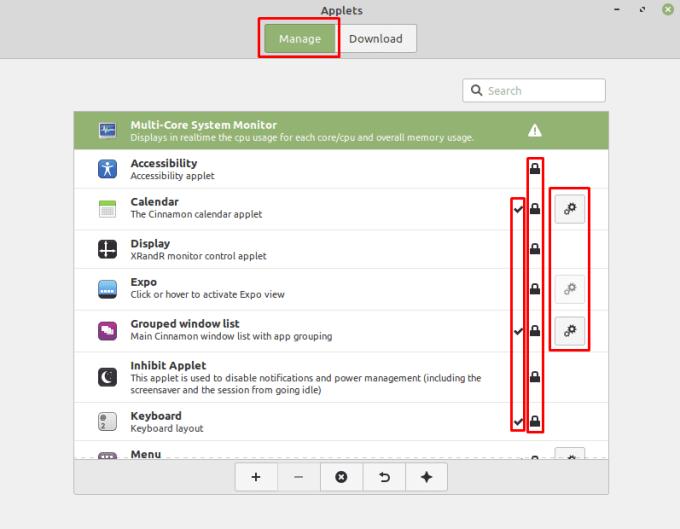
Zakładka „Zarządzaj” umożliwia zarządzanie aktualnie zainstalowanymi apletami.
Aby znaleźć nowy aplet, przejdź do zakładki „Pobierz”. Tutaj możesz zobaczyć listę apletów, które możesz zainstalować. Gdy znajdziesz taki, który Ci się podoba i chcesz użyć, kliknij ikonę pobierania, a zostanie on zainstalowany. Jeśli chcesz dowiedzieć się więcej o aplecie, możesz wybrać go z listy, a następnie kliknąć ikonę żarówki w lewym dolnym rogu.
Wskazówka: aplety z ikoną zaznaczenia są już zainstalowane.
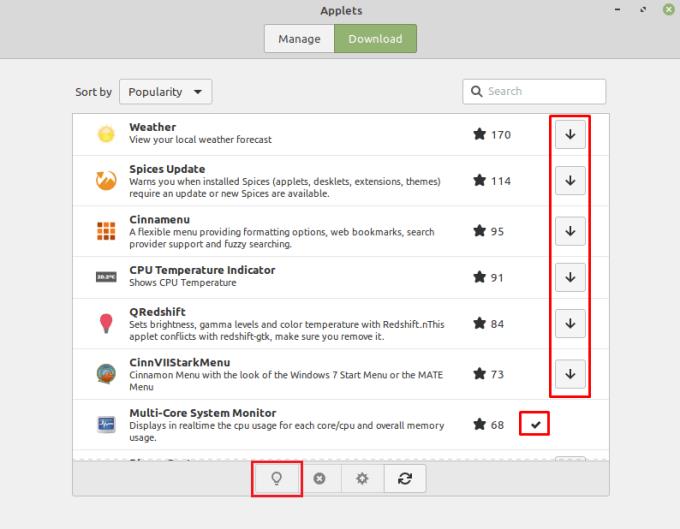
Aby móc dodać nowy aplet, przejdź do zakładki "Pobierz" i kliknij przycisk pobierania dla apletu, który Ci się podoba.
Po pobraniu apletu przełącz się z powrotem na kartę „Zarządzaj” i kliknij żądany aplet. Aby dodać aplet do dolnego panelu, kliknij ikonę "Dodaj" w lewym dolnym rogu.
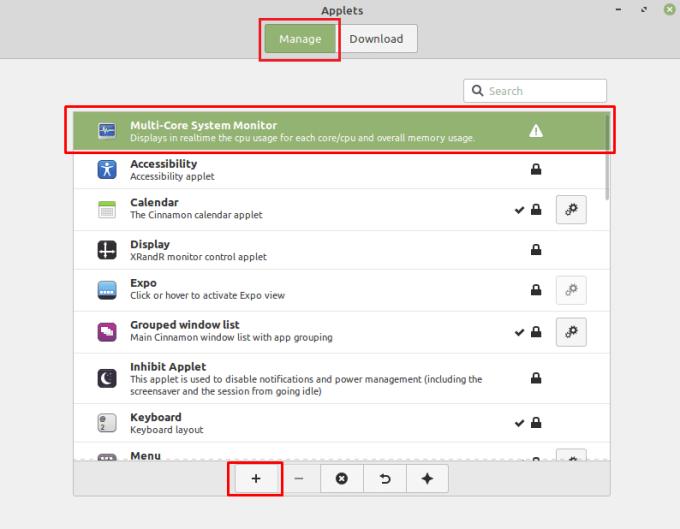
Aby dodać aplet do dolnego paska, wybierz go z listy, a następnie kliknij ikonę dodawania w lewym dolnym rogu.
Linux Mint używa apletów do dodawania funkcjonalności do paska zadań. Oferowane domyślne obejmują zegar, menedżera głośności, menedżera sieci, a nawet start
Kiedy używasz komputera, zazwyczaj sterujesz nim za pomocą klawiatury i myszy. Jeśli jednak używasz laptopa, możesz używać touchpada do:
Zapobiegaj przypadkowemu usunięciu plików w Linux Mint, tworząc konto użytkownika dla każdego członka rodziny. Szybko utwórz nowego użytkownika, aby wszystko było lepiej zorganizowane.
Powiadomienia są użyteczną częścią wielu systemów cyfrowych; pomagają informować Cię o wszelkich zmianach lub alertach. Domyślnie w Linux Mint powiadomienia
Jeśli podłączysz nowe urządzenie pamięci masowej, możesz chcieć je sformatować i używać jako pojedynczego urządzenia pamięci masowej, jednak możesz również chcieć podzielić je na
Często istnieje wiele sposobów wykonania określonej akcji na komputerze. Ogólnie istnieją menu, za pomocą których można kliknąć określony przycisk lub certain
Dostosuj swoje ulubione menu w Linux Mint, wykonując czynności opisane w tym przewodniku.
Obszary robocze to przydatna funkcja w Linux Mint, która umożliwia korzystanie z wielu wirtualnych pulpitów. Obszary robocze są zaprojektowane tak, aby były podobne do korzystania z
W większości przypadków osoby korzystające z Twojego komputera robią to wiele razy, więc utworzenie dla nich konta jest rozsądnym wykorzystaniem czasu. Tworzenie konta
Bądź na bieżąco z tym, co jest dla Ciebie ważne dzięki nowym biurkom w Linux Mint. Zobacz, jak możesz dodać tyle, ile potrzebujesz.








